[导读]:这个功能还是非常有用的,有的时候遇到文件夹无法删除的情况,原因是里面可能包含了系统文件,导致权限不足而无法操作。这个时候我们如果能获取该文件或文件夹的管理员...
这个功能还是非常有用的,有的时候遇到文件夹无法删除的情况,原因是里面可能包含了系统文件,导致权限不足而无法操作。这个时候我们如果能获取该文件或文件夹的管理员权限,就能“畅通无阻”了。当然了,我们可以通过右击属性,在“安全”里面进行高级设置,但是每次这样太麻烦了,而且有时候你只想打开查看一下里面的文件而已,之后需要重新恢复权限,又得重新设置一次。
如果能够做到右击一键获得就方便多了,网上有相关的工具,但是这类工具我总是不放心,虽然能实现需要的功能,但是并不知道它背地里干了些什么,因为你根本看不到。为了减少不必要的安全风险,打算采用直接导入注册表的方式来添加,这样就清清楚楚,一目了然。注册表文件代码如下,亲测无误:
Windows Registry Editor Version 5.00 ;取得文件修改权限 [HKEY_CLASSES_ROOT\*\shell\runas] @="获取管理员权限" "Icon"="C:\\Windows\\System32\\imageres.dll,102" "NoWorkingDirectory"="" [HKEY_CLASSES_ROOT\*\shell\runas\command] @="cmd.exe /c takeown /f \"%1\" && icacls \"%1\" /grant administrators:F" "IsolatedCommand"="cmd.exe /c takeown /f \"%1\" && icacls \"%1\" /grant administrators:F" [HKEY_CLASSES_ROOT\exefile\shell\runas2] @="获取管理员权限" "Icon"="C:\\Windows\\System32\\imageres.dll,102" "NoWorkingDirectory"="" [HKEY_CLASSES_ROOT\exefile\shell\runas2\command] @="cmd.exe /c takeown /f \"%1\" && icacls \"%1\" /grant administrators:F" "IsolatedCommand"="cmd.exe /c takeown /f \"%1\" && icacls \"%1\" /grant administrators:F" [HKEY_CLASSES_ROOT\Directory\shell\runas] @="获取管理员权限" "Icon"="C:\\Windows\\System32\\imageres.dll,102" "NoWorkingDirectory"="" [HKEY_CLASSES_ROOT\Directory\shell\runas\command] @="cmd.exe /c takeown /f \"%1\" /r /d y && icacls \"%1\" /grant administrators:F /t" "IsolatedCommand"="cmd.exe /c takeown /f \"%1\" /r /d y && icacls \"%1\" /grant administrators:F /t"
将上述代码保存为.reg文件,双击导入即可,支持 Windows 10 和 Windows 7。不用复制,已打包好供下载。此时右击某文件或文件夹,发现新增了一项“获取管理员权限”,如下图:
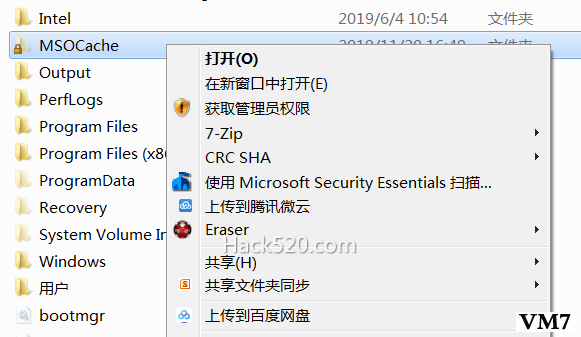
为了在取得某文件或文件夹权限后恢复默认状态,特意还打包了“恢复原始权限.reg”和“移除权限选项.reg”,总共三个注册表文件:
获取管理员权限.zip
本文来自投稿,不代表微盟圈立场,如若转载,请注明出处:https://www.vm7.com/a/jc/8097.html

